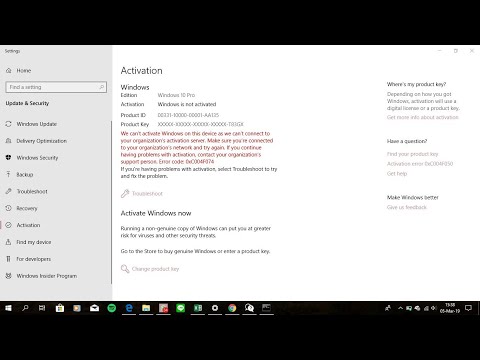Enhver bruger en dag begynder at tænke på, hvordan man opdaterer deres computer, helt eller delvist. Desværre erstatter brugeren et så vigtigt element som et bundkort, muligvis et uaktiveret operativsystem. Sådan aktiveres Windows 10 efter ændring af bundkortet?

Hvilke problemer kan du stå over for, når du opdaterer bundkortet
Som nævnt ovenfor er bundkortet computerens centrale link, da det er på det, at alle data om de enheder, der er tilsluttet computeren, er koncentreret. Når du udskifter bundkortet, går data simpelthen tabt, hvilket forårsager en opstartsfejl på operativsystemet. Visuelt ser fejlen ud som en klassisk dødsskærm.
Sådan gendannes Windows 10-aktivering efter bundkortopdatering
Et andet problem som følge af bestyrelsesopgraderingen er nulstilling af operativsystemlicensen. I dette tilfælde skal du genaktivere operativsystemet. Dette kan gøres i to enkle trin.
Forberedende fase
Du skal udfylde det, selv før bundkortet opdateres på computeren. Essensen af det forberedende trin er at linke din allerede aktiverede og licenserede kopi af operativsystemet til Microsoft-kontoen. At gøre dette:
- Gå til OS-indstillingerne, og gå til indstillingerne "Opdateringer og sikkerhed". OS-indstillinger findes i Start-menuen.
- Gå til fanen Aktivering, og vælg at tilføje en Microsoft-konto. Det er vigtigt at sikre, at operativsystemet er aktiveret med en digital licens.
- Derefter skal du indtaste kontodataene i formularen og klikke på "Login". Hvis du ikke har en konto, skal du oprette en.
Efter alle disse trin vil OS-licensen være knyttet til den aktive Microsoft-post. Bundkortet kan nu udskiftes.
Licensgendannelse
Nu skal du gendanne operativsystemlicensen efter at have erstattet det gamle bundkort med et nyt. Dette kræver følgende handlinger:
- Gå til aktivering som i første trin i første fase.
- Klik i kategorien "Aktivering" på linjen "Fejlfinding". Vigtigt: Hvis du ændrer en af nøglehardwarekomponenterne i sektionen med OS-aktivering, vises en tilsvarende post, der angiver, at OS-versionen ikke er aktiveret.
- Vent på, at computeren er færdig med at scanne, og fastslå, at en hardwarekomponent er blevet ændret på enheden. Brugeren kan også blive bedt om at gå til onlinebutikken for at købe operativsystemet. Men det skal du ikke gøre.
- Derefter skal du logge på din Microsoft-konto.
- Når autorisationen er afsluttet, skal du vælge de komponenter, der er blevet udskiftet, og derefter klikke på "Aktivér".
Det er alt - nu er operativsystemet aktiveret. Det er kun at bruge. Dette gælder naturligvis i de tilfælde, hvor en person har en licenseret og officiel version med en nøgle og uden aktivatorer.